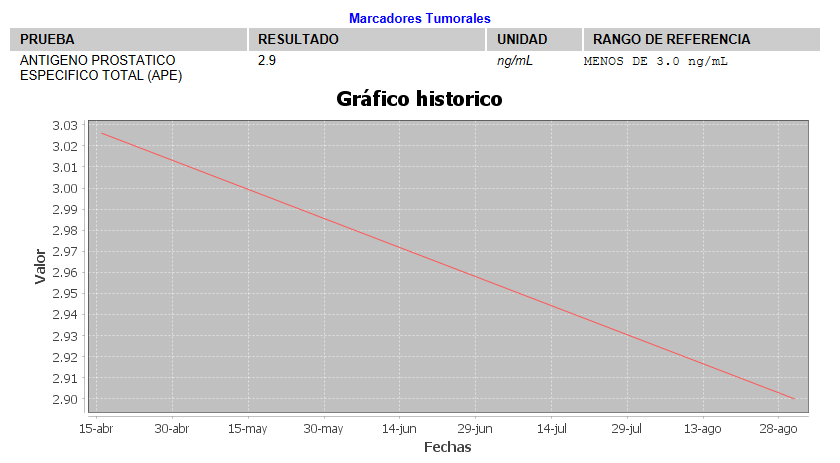Tipo de linea grafico2.
Esta opcion , hace un grafico historico. El sistema utiliza la casilla ‘documento’ de la orden para buscar ordenes previas del paciente. Si tiene mas de 1 orden entonces el gráfico histórico es viable.
Paso 1 . Es agregar una nueva linea.
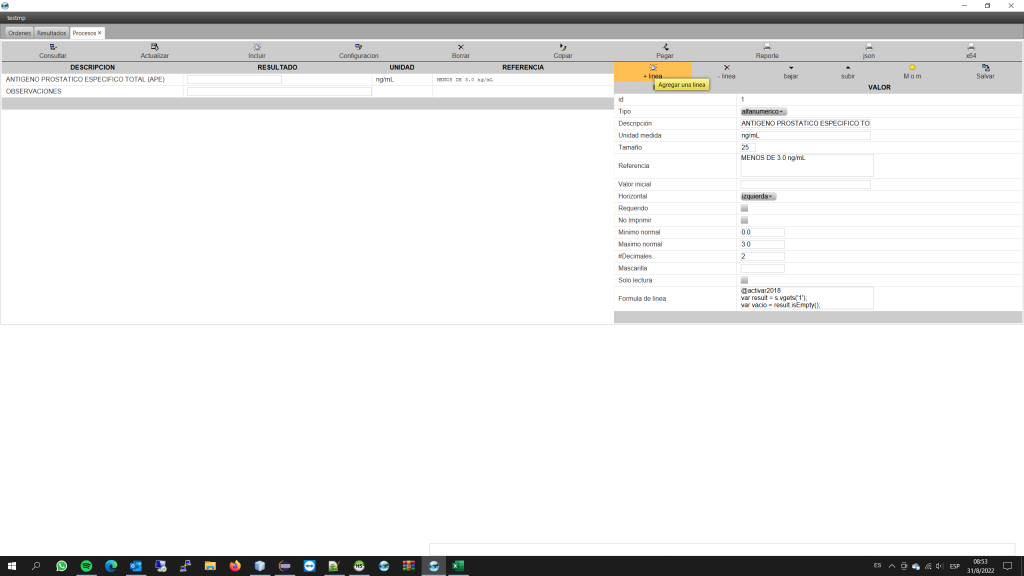
Paso 2. Es ubicar la linea donde queremos el grafico.
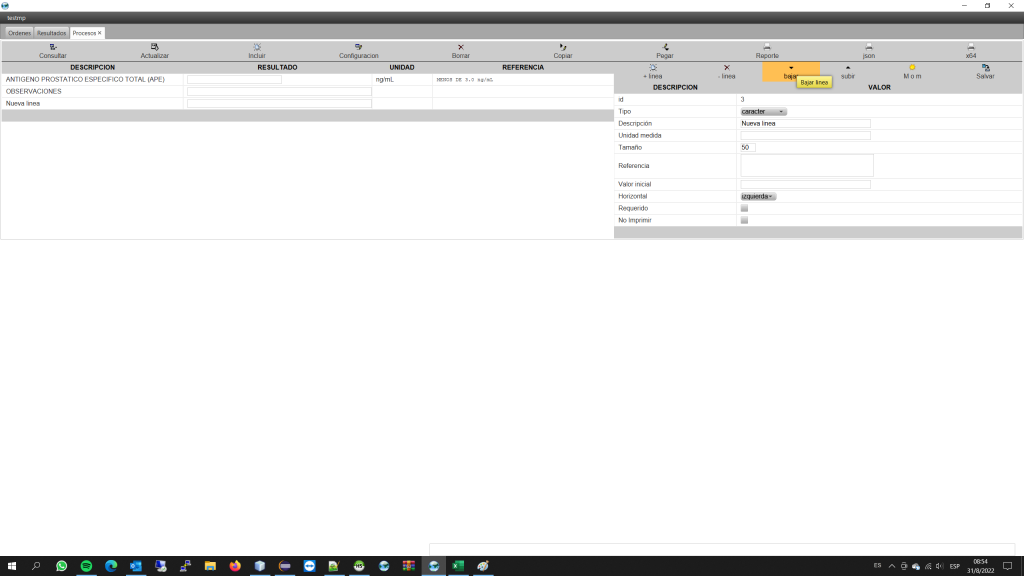
Paso 3. Es indicar que queremos la linea de tipo grafico.
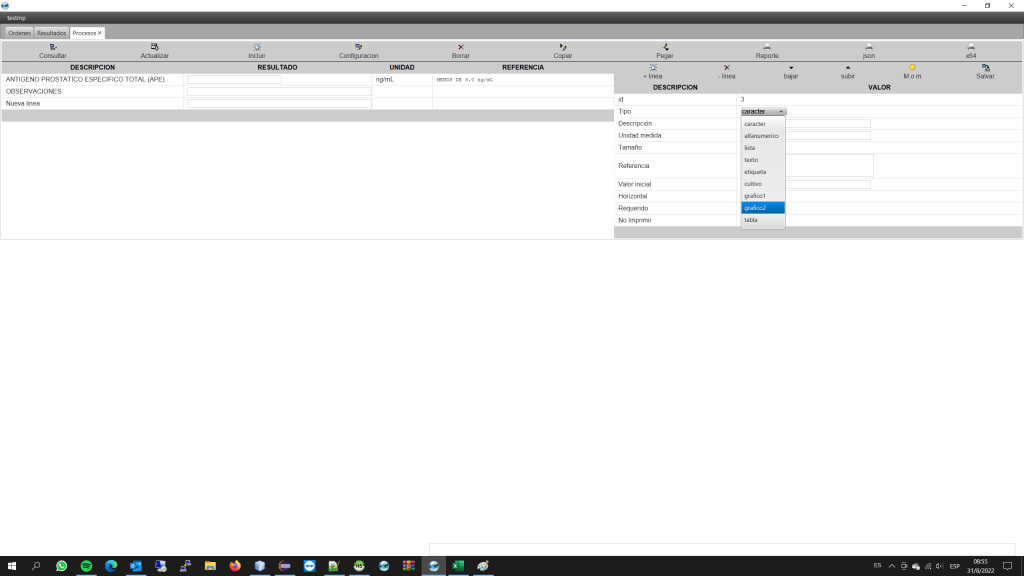
Paso4. Es recolectar los id de linea que queremos graficar. En este caso es una sola linea. Si fuese un hemograma entonces ocupamos una lista de los ids que queremos ver en ese historico. Tiene que tomar en cuenta que no es viable graficar cosas que tiene diferente unidad de medida o que sean valores muy diferentes. El grafico a continuacion le indica donde sabe usted donde esta el id de linea.
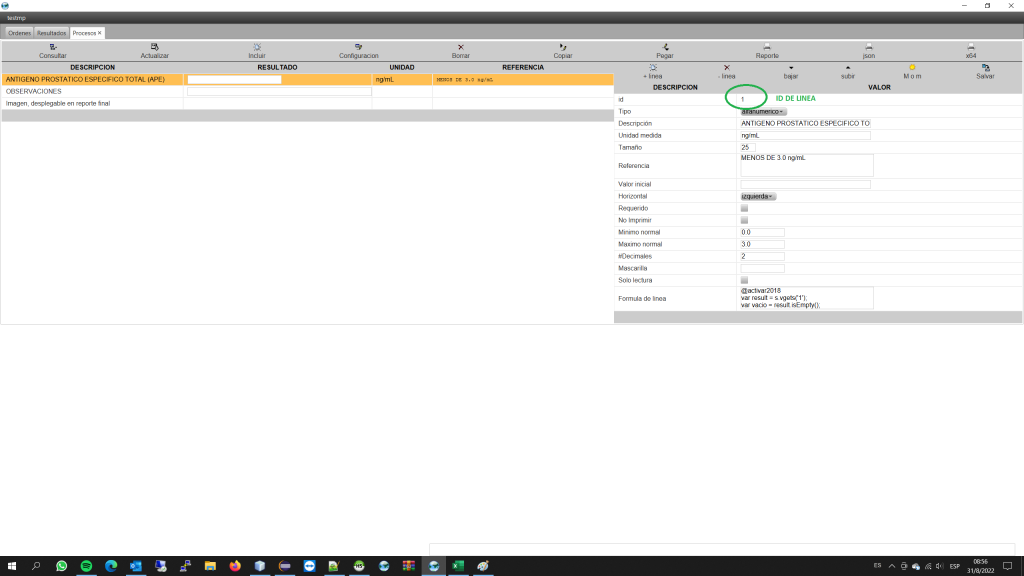
Paso 5. Es ya poner los parametros que se ocupan para el grafico.
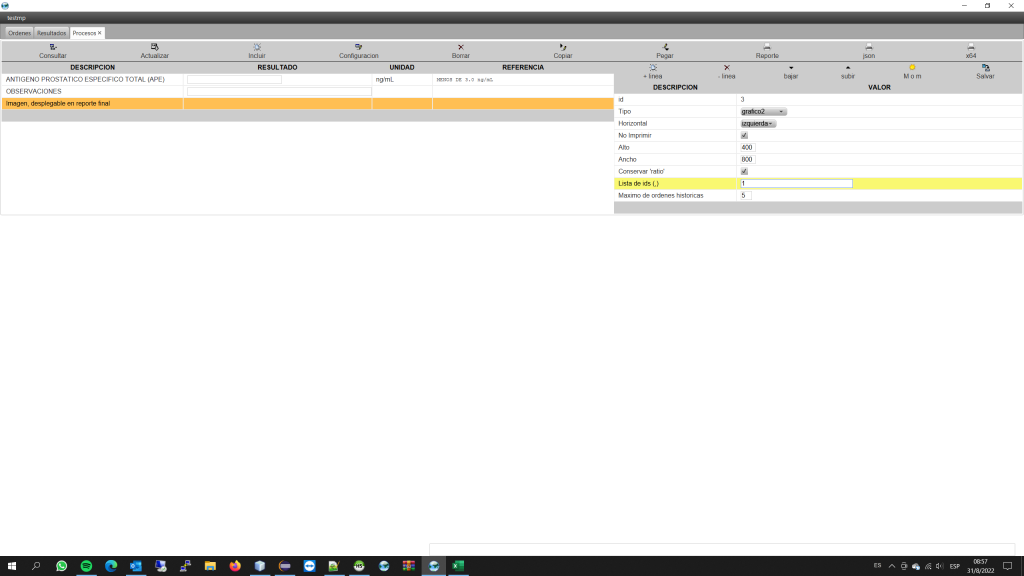
Ubicacion. Trata de si lo quiere a la izquierda, centrado o extrema derecha.
No imprimir. Visualiza el grafico en el modulo de resultados pero no lo agrega al reporte final del paciente. Es util para un analisis historico del microbiologo. Tambien es util para hacer pruebas y cuando ya todo esta optmizado se desactiva.
Alto y ancho. Son las dimensiones del grafico. Tiene que digitar ambos valores. 700 es el ancho maximo recomendado. 500 el alto recomendado maximo.
Conservar ratio. Es recomendable que lo active.
Lista de ids (,). Aqui pone el id que quiere graficar o la lista de ids separadas por coma. Entonces cuando usted esta en el modulo de resultados. El sistema se fija en el documento del paciente , busca ordenes previas que tengan el servicio . Y de esos reportes saca los resultados de cada linea y con esa informacion traza un grafico de lineas.
Maximo de ordenes historicas. Controla la cantidad de ordenes a contemplar. Maximo deberia ser unas 12. Ya esto depende del examen y de cuanta historia quiera ver.
Paso 6. Lo que queda es darle , salvar y despues actualizar.
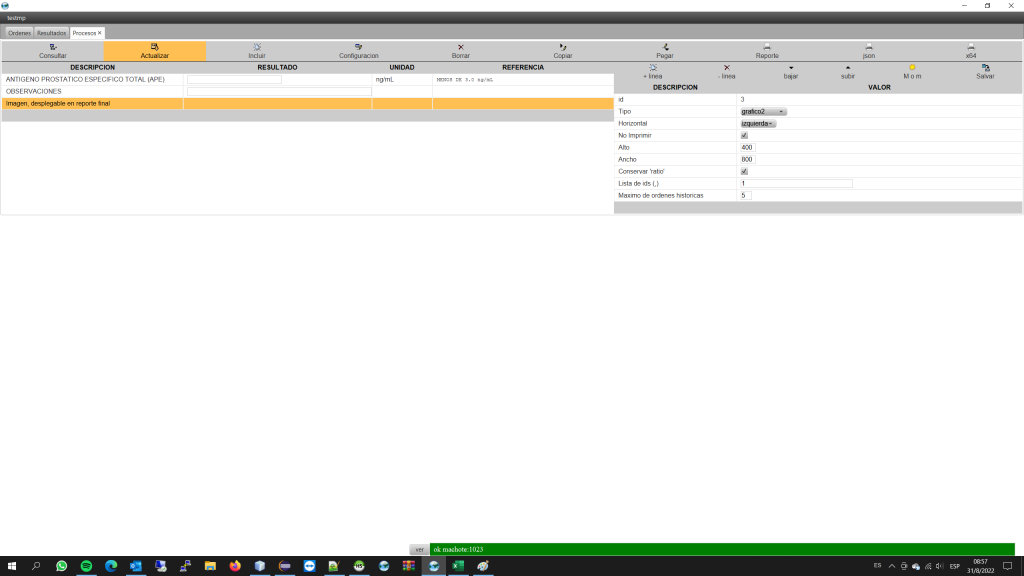
Paso 7. Lo que queda es probar el gráfico. En este caso el paciente tiene una orden previa y con la nueva orden serian 2 datos. Se digita el resultado y se le da salvar al servicio , despues de eso se usa el boton actualizar grafico.
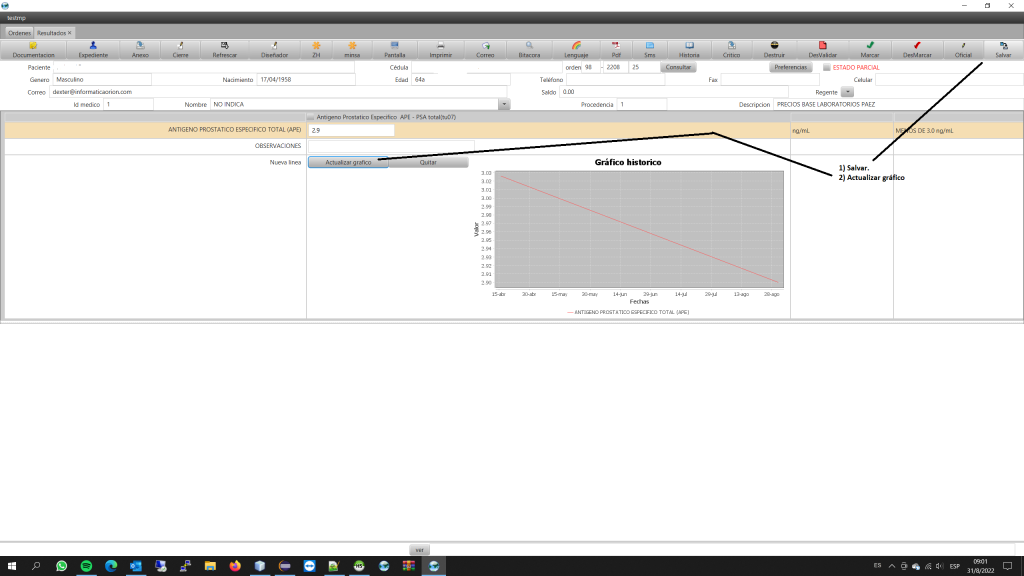
Paso 8. Esta imagen es una muestra de como se ve el grafico ya en el reporte de resultados. Si la opcion “no imprimir” esta desactivada.